Dell OptiPlex 7450 User Manual [nl]
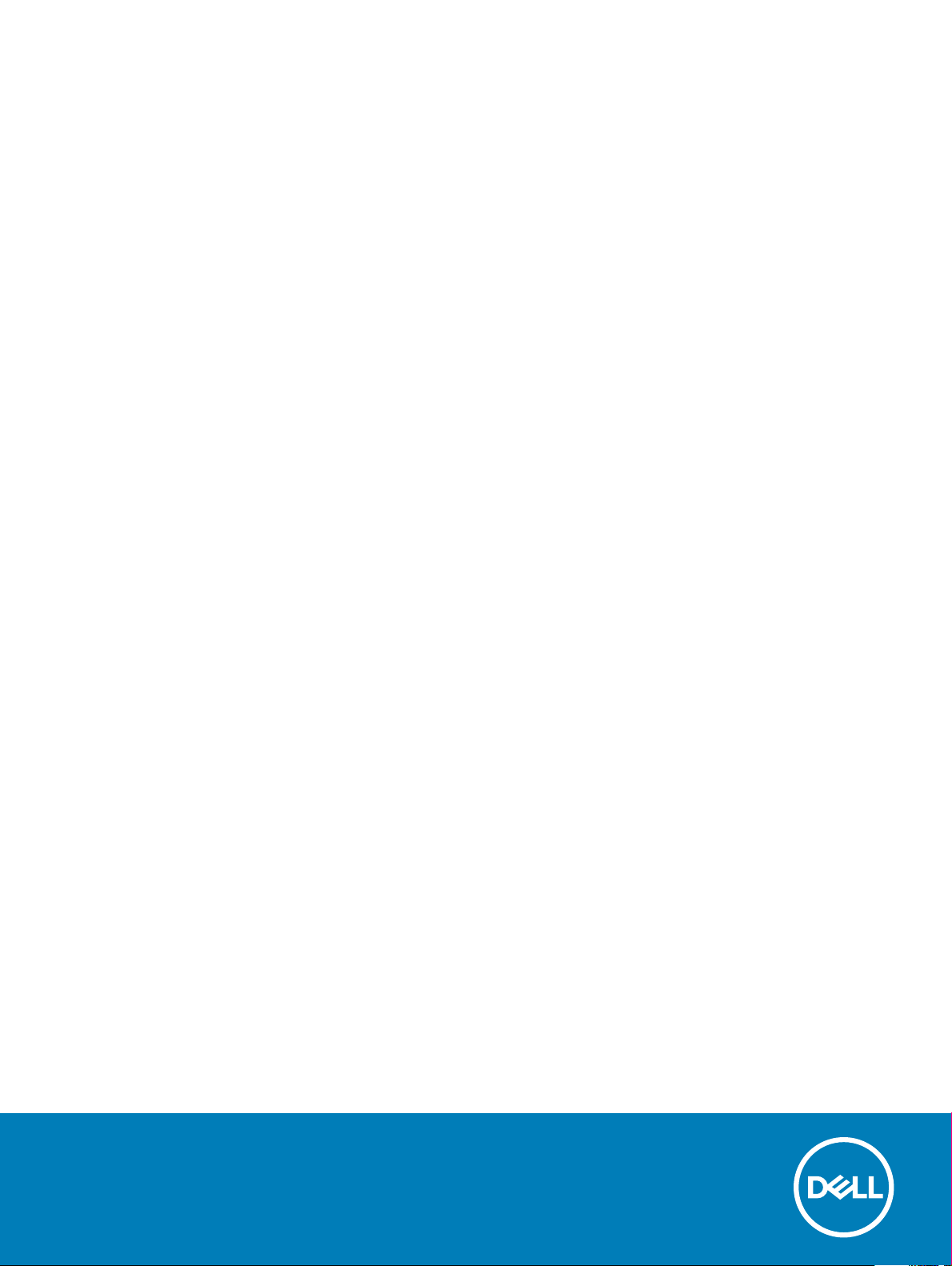
Dell OptiPlex 7450 All-In-One
Eigenaarshandleiding
Regelgevingsmodel: W11C
Regelgevingstype: W11C002
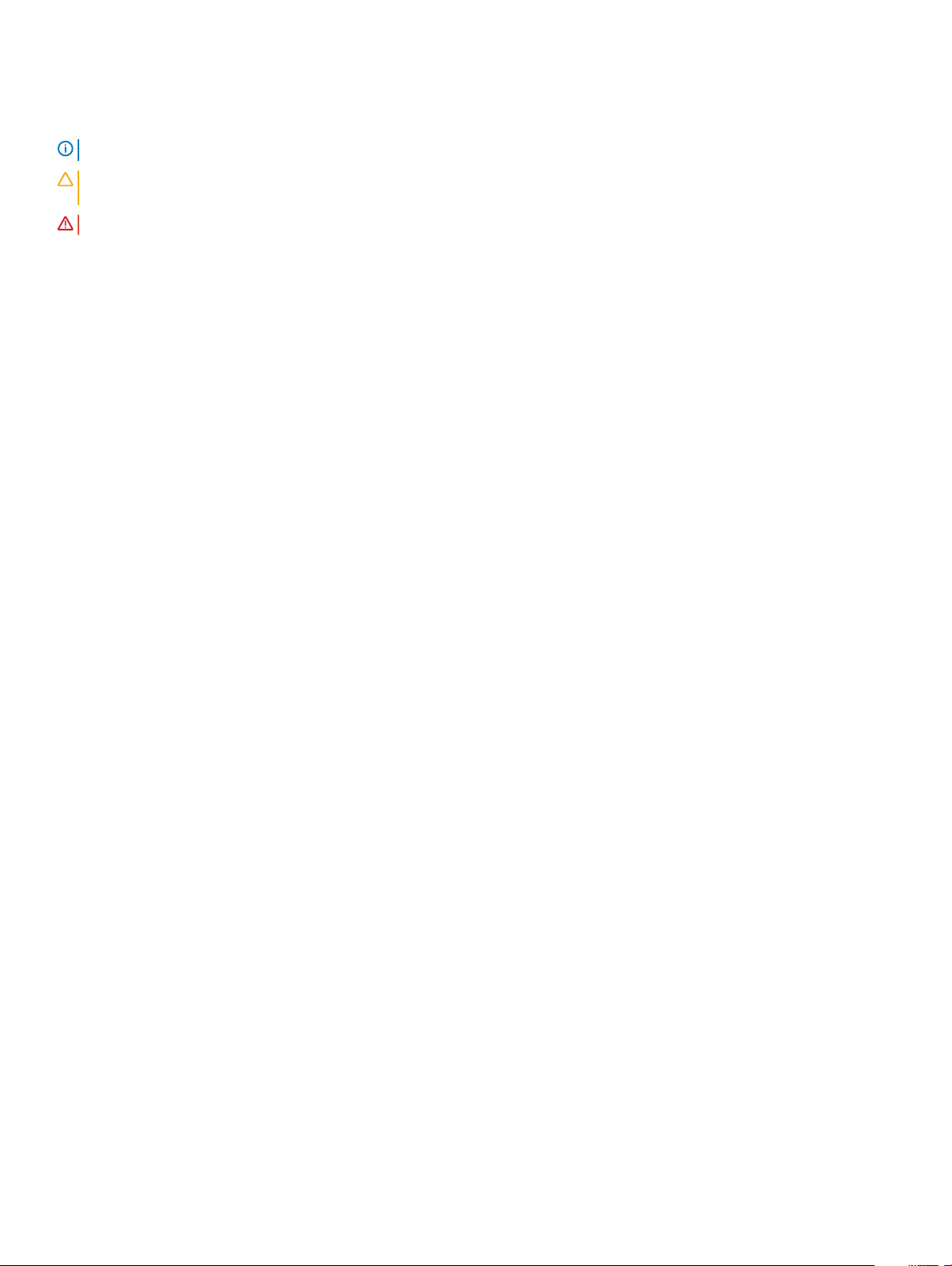
Opmerkingen, voorzorgsmaatregelen,en waarschuwingen
OPMERKING: Een OPMERKING duidt belangrijke informatie aan voor een beter gebruik van het product.
WAARSCHUWING: EEN WAARSCHUWING duidt potentiële schade aan hardware of potentieel gegevensverlies aan en vertelt u
hoe het probleem kan worden vermeden.
GEVAAR: Een GEVAAR-KENNISGEVING duidt op een risico op schade aan eigendommen, lichamelijk letsel of overlijden.
© 20172018 Dell Inc. of haar dochtermaatschappijen. Alle rechten voorbehouden. Dell, EMC, en andere handelsmerken zijn handelsmerken van Dell Inc. of
zijn dochterondernemingen. Andere handelsmerken zijn mogelijk handelsmerken van hun respectieve eigenaren.
2018 - 04
Ver. A02
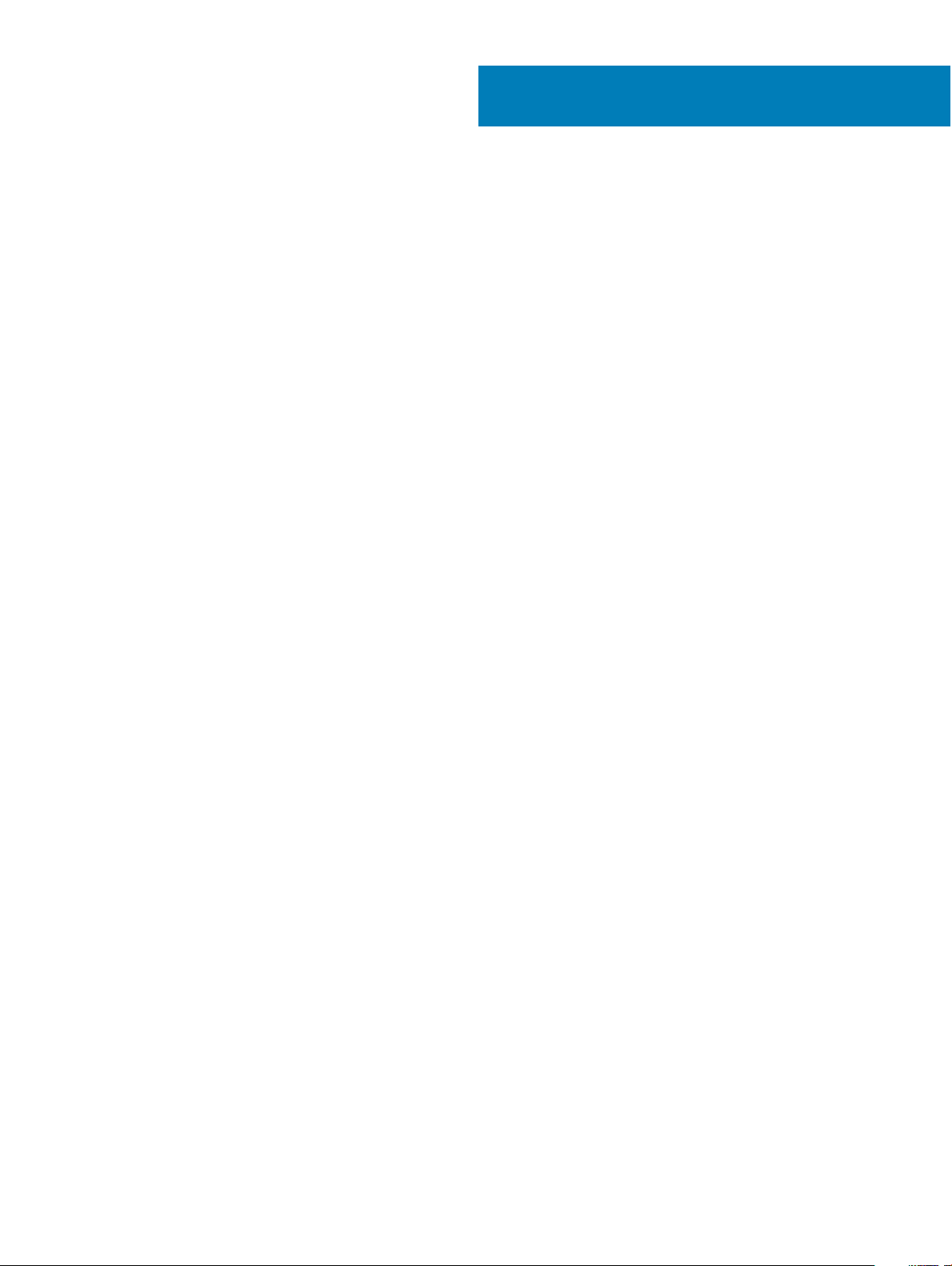
Inhoudsopgave
1 Aan de computer werken................................................................................................................................7
Voordat u in de computer gaat werken........................................................................................................................... 7
Veiligheidsinstructies..........................................................................................................................................................7
Aanbevolen hulpmiddelen..................................................................................................................................................8
Uw computer uitschakelen............................................................................................................................................... 8
Uw computer uitschakelen......................................................................................................................................... 8
Uw computer uitschakelen: Windows 10.................................................................................................................. 9
Nadat u aan de computer heeft gewerkt........................................................................................................................9
Belangrijke informatie........................................................................................................................................................ 9
2 Onderdelen verwijderen en plaatsen.............................................................................................................10
Standaard.......................................................................................................................................................................... 10
De standaard verwijderen.......................................................................................................................................... 10
De standaard plaatsen................................................................................................................................................12
Kabelafdekplaatje..............................................................................................................................................................12
De kabelkap verwijderen............................................................................................................................................12
De kabelkap plaatsen..................................................................................................................................................13
Achterplaat........................................................................................................................................................................ 13
De achterplaat verwijderen........................................................................................................................................ 13
De achterplaat plaatsen............................................................................................................................................. 14
Optisch station..................................................................................................................................................................15
De optische stationeenheid verwijderen..................................................................................................................15
De optische stationeenheid plaatsen........................................................................................................................16
Kaart voor aan/uit-knop en OSD-knop (on-screen display)....................................................................................... 16
De kaart voor aan-uitknop en OSD-knop (on-screen display) verwijderen.........................................................16
De kaart voor de aan-uitknop en de OSD-knop plaatsen......................................................................................17
Afdekplaat van luidsprekers.............................................................................................................................................17
De afdekplaat van de luidsprekers verwijderen....................................................................................................... 17
De afdekplaat van de luidsprekers plaatsen.............................................................................................................18
Harde schijf........................................................................................................................................................................19
De harde schijf verwijderen....................................................................................................................................... 19
De harde schijf-eenheid plaatsen.............................................................................................................................20
Moederbordschild............................................................................................................................................................ 20
Het moederbordschild verwijderen.......................................................................................................................... 20
Het moederbordschild installeren............................................................................................................................. 21
Geheugenmodules............................................................................................................................................................21
De geheugenmodule verwijderen..............................................................................................................................21
De geheugenmodule plaatsen.................................................................................................................................. 22
Solid state-schijf (optioneel)...........................................................................................................................................22
De SSD-kaart verwijderen........................................................................................................................................ 22
De SSD-kaart installeren........................................................................................................................................... 23
Knoopbatterij.................................................................................................................................................................... 23
De knoopbatterij verwijderen.................................................................................................................................... 23
Inhoudsopgave
3
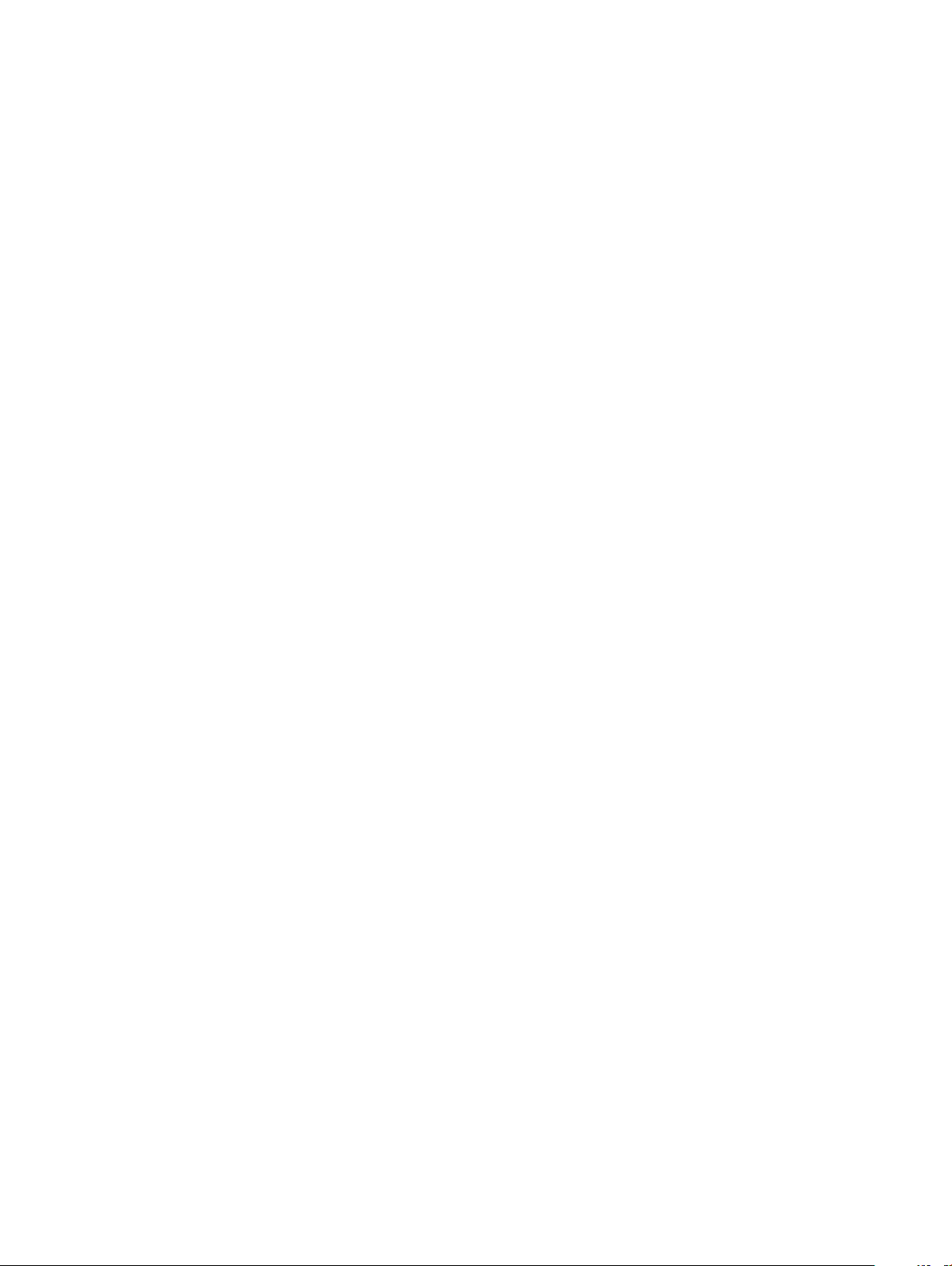
De knoopbatterij plaatsen..........................................................................................................................................24
WLAN-kaart......................................................................................................................................................................24
De WLAN-kaart verwijderen.....................................................................................................................................24
De WLAN-kaart plaatsen.......................................................................................................................................... 25
Warmteaeider................................................................................................................................................................. 25
De koelplaat verwijderen...........................................................................................................................................25
De warmteaeider plaatsen...................................................................................................................................... 26
Luidspreker........................................................................................................................................................................26
De luidsprekermodule verwijderen........................................................................................................................... 26
De luidsprekermodule plaatsen.................................................................................................................................28
Voedingsapparaat.............................................................................................................................................................28
De voeding verwijderen.............................................................................................................................................28
De PSU (voeding) plaatsen...................................................................................................................................... 30
VESA-bevestigingsbeugel...............................................................................................................................................30
De VESA-bevestigingsbeugel verwijderen.............................................................................................................. 30
De VESA-bevestigingsbeugel plaatsen....................................................................................................................31
Conversiekaart.................................................................................................................................................................. 31
De converterkaart verwijderen................................................................................................................................. 32
De converterkaart plaatsen...................................................................................................................................... 32
Systeemventilator............................................................................................................................................................ 33
De systeemventilator verwijderen............................................................................................................................33
De systeemventilator plaatsen................................................................................................................................. 34
Intrusieschakelaar.............................................................................................................................................................34
De intrusieschakelaar verwijderen............................................................................................................................34
De intrusieschakelaar plaatsen.................................................................................................................................35
Processor..........................................................................................................................................................................36
De processor verwijderen......................................................................................................................................... 36
De processor plaatsen...............................................................................................................................................36
Moederbord...................................................................................................................................................................... 37
Het moederbord verwijderen.................................................................................................................................... 37
Het moederbord plaatsen......................................................................................................................................... 39
Indeling van het moederbord....................................................................................................................................40
Chassisframe....................................................................................................................................................................40
Het chassisframe verwijderen...................................................................................................................................41
Het chassisframe plaatsen........................................................................................................................................42
Beeldschermpaneel..........................................................................................................................................................43
Het beeldschermpaneel verwijderen....................................................................................................................... 43
Het beeldschermpaneel plaatsen.............................................................................................................................43
3 M.2 Intel Optane-geheugenmodule 16 GB....................................................................................................45
Overzicht.......................................................................................................................................................................... 45
Stuurprogrammavereisten Intel®OptaneTM-geheugenmodule................................................................................45
M.2 Intel Optane-geheugenmodule 16 GB plaatsen....................................................................................................45
Productspecicaties........................................................................................................................................................46
Omgevingscondities........................................................................................................................................................ 48
Problemen oplossen.........................................................................................................................................................48
Inhoudsopgave
4
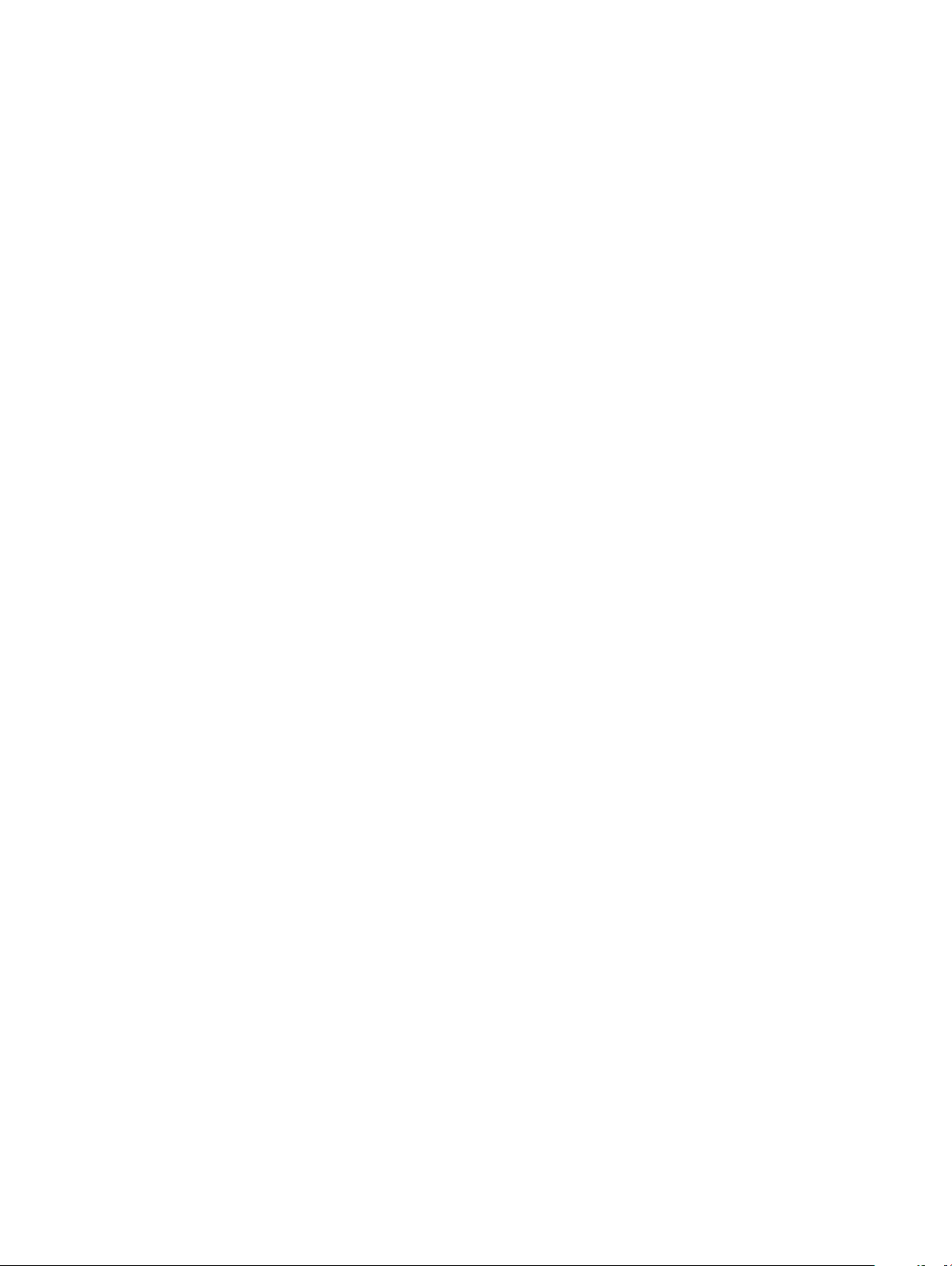
4 Technologie en onderdelen.......................................................................................................................... 50
Chipsets............................................................................................................................................................................ 50
De chipset identiceren in Apparaatbeheer van Windows 10.............................................................................. 50
Opties voor opslag...........................................................................................................................................................50
Vaste schijven.............................................................................................................................................................50
Solid State-schijven (SSD)........................................................................................................................................ 51
De harde schijf identiceren in Windows 10............................................................................................................ 51
Naar BIOS-setup gaan............................................................................................................................................... 51
Geheugenconguraties....................................................................................................................................................51
Systeemgeheugen controleren in Windows 10 en Windows 7 ............................................................................52
DDR4................................................................................................................................................................................. 52
Belangrijkste specicaties.........................................................................................................................................52
Meer over DDR4........................................................................................................................................................53
5 Systeeminstallatie....................................................................................................................................... 55
Opstartvolgorde...............................................................................................................................................................55
Navigatietoetsen..............................................................................................................................................................55
Opties voor System Setup..............................................................................................................................................56
Opties voor System Setup..............................................................................................................................................56
Opties voor het scherm Algemeen..........................................................................................................................56
Opties voor het scherm Systeemconguratie........................................................................................................57
Opties voor het scherm Security (Beveiliging)...................................................................................................... 59
Opties voor het scherm Veilig opstarten................................................................................................................ 60
Opties voor Intel Software Guard Extensions......................................................................................................... 61
Opties voor het scherm Performance (Prestaties)................................................................................................ 61
Opties voor het scherm Energiebeheer..................................................................................................................62
Opties voor het POST-gedragscherm.....................................................................................................................63
Opties voor het scherm Virtualisatie-ondersteuning.............................................................................................64
Opties voor het scherm Maintenance (Onderhoud)............................................................................................. 64
Opties voor het systeemlogscherm.........................................................................................................................65
Het BIOS updaten............................................................................................................................................................65
Systeem- en installatiewachtwoord...............................................................................................................................65
Een systeem- en installatiewachtwoord toewijzen................................................................................................66
Een bestaand systeem- en/of installatiewachtwoord verwijderen of wijzigen.................................................. 66
6 Problemen met uw computer oplossen........................................................................................................68
Diagnostische Enhanced Pre-Boot System Assessment (ePSA).............................................................................. 68
ePSA-diagnose uitvoeren......................................................................................................................................... 68
Lcd ingebouwde zelftest - BIST.....................................................................................................................................68
BIST oproepen met gebruikersmodi......................................................................................................................... 71
OSD-wisselknop..........................................................................................................................................................71
ePSA.............................................................................................................................................................................71
7 Technische specicaties...............................................................................................................................73
Processoren......................................................................................................................................................................73
Skylake – 6e generatie Intel Core-processors........................................................................................................ 74
Inhoudsopgave
5
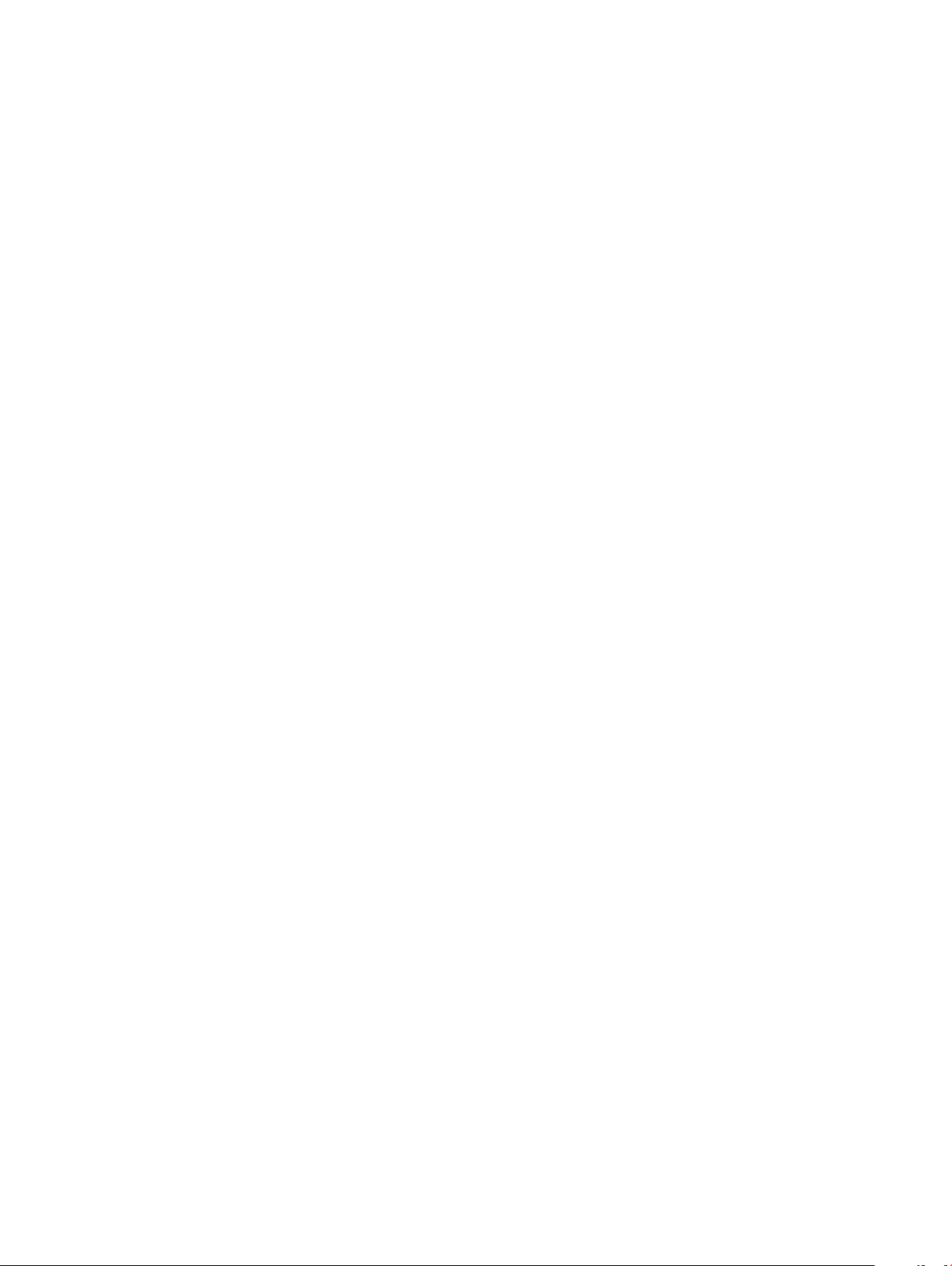
Kaby Lake – 7e generatie Intel Core-processors....................................................................................................74
Processoren identiceren in Windows 10................................................................................................................75
Processoren identiceren in Windows 7................................................................................................................. 75
Geheugenspecicaties.................................................................................................................................................... 75
Videospecicaties............................................................................................................................................................ 75
Audiospecicaties.............................................................................................................................................................76
Communicatiespecicaties............................................................................................................................................. 76
Kaartspecicaties.............................................................................................................................................................76
Beeldschermspecicaties................................................................................................................................................76
Stationsspecicaties........................................................................................................................................................ 77
Poort- en connectorspecicaties................................................................................................................................... 77
Voedingsspecicaties.......................................................................................................................................................77
Cameraspecicaties - optioneel..................................................................................................................................... 78
VESA-wandmontagebeugel............................................................................................................................................78
Fysieke specicaties........................................................................................................................................................ 78
Omgevingsspecicaties...................................................................................................................................................78
8 Contact opnemen met Dell.......................................................................................................................... 80
6 Inhoudsopgave
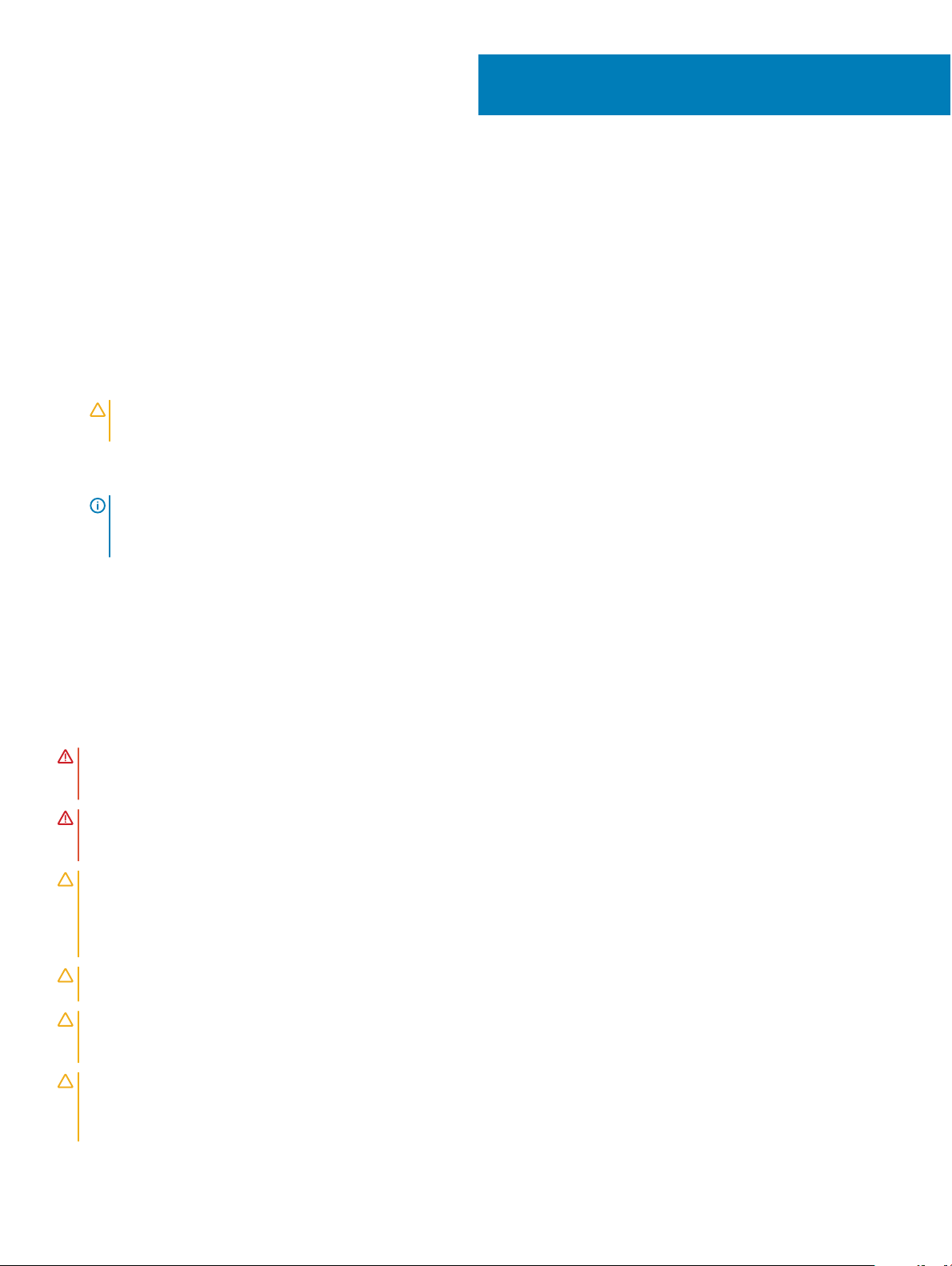
Aan de computer werken
Voordat u in de computer gaat werken
Om schade aan de computer te voorkomen, moet u de volgende instructies opvolgen voordat u in de computer gaat werken.
1 Zorg dat u de Veiligheidsinstructies volgt.
2 Zorg ervoor dat het werkoppervlak vlak en schoon is, om te voorkomen dat de computerkap bekrast raakt.
3 Zorg ervoor dat u de aanwijzing volgt in De computer uitschakelen.
4 Verwijder alle stekkers van netwerkkabels uit de computer.
WAARSCHUWING: Wanneer u een netwerkkabel wilt verwijderen, moet u eerst de connector van de netwerkkabel uit de
computer verwijderen en daarna de netwerkkabel loskoppelen van het netwerkapparaat.
5 Haal de stekker van de computer en van alle aangesloten apparaten uit het stopcontact.
6 Houd de aan-uitknop ingedrukt terwijl de stekker van de computer uit het stopcontact is verwijderd om het moederbord te aarden.
1
OPMERKING
ongeverfd metalen oppervlak aan te raken terwijl u tegelijkertijd een connector aan de achterkant van de computer
aanraakt.
: Voorkom elektrostatische ontlading door uzelf te aarden met een aardingspolsbandje of door regelmatig een
Veiligheidsinstructies
Volg de onderstaande veiligheidsrichtlijnen om de computer te beschermen tegen mogelijke schade en om uw persoonlijke veiligheid te
garanderen. Tenzij anders vermeld, wordt voor elke procedure in dit document uitgegaan van de volgende condities:
• U hebt de veiligheidsinformatie geraadpleegd die bij uw computer is geleverd.
• Een onderdeel kan worden vervangen of, indien afzonderlijk aangeschaft, worden geïnstalleerd door de verwijderingsprocedure in
omgekeerde volgorde uit te voeren.
GEVAAR
werkzaamheden binnen de computer, plaatst u de behuizing en alle panelen en schroeven terug voordat u de computer weer
aansluit op de voedingsbron.
GEVAAR: Volg de veiligheidsinstructies die bij de computer werden geleverd alvorens u werkzaamheden binnen de computer
uitvoert. Raadpleeg voor meer informatie over de beste praktijken op het gebied van veiligheid onze website over de naleving van
wet- en regelgeving op www.Dell.com/regulatory_compliance.
WAARSCHUWING: Een groot aantal reparaties mag alleen door een erkend onderhoudstechnicus worden uitgevoerd. U mag
alleen de probleemoplossing en eenvoudige herstellingen uitvoeren die in uw productdocumentatie worden aangegeven of die u
moet uitvoeren conform instructies van het online of telefonische service- en supportteam. Schade als gevolg van
onderhoudswerkzaamheden die niet door Dell zijn goedgekeurd, valt niet onder de garantie. Lees en volg de veiligheidsinstructies
die bij het product worden geleverd.
WAARSCHUWING: Voorkom elektrostatische ontlading door uzelf te aarden met een aardingspolsbandje of door regelmatig
tegelijkertijd een ongeverfd metalen oppervlak aan te raken, zoals een connector aan de achterkant van de computer.
WAARSCHUWING: Hanteer alle onderdelen en kaarten met zorg. Raak de onderdelen of de contactpunten op een kaart niet aan.
Houd de kaart bij de randen vast of aan de metalen montagebeugel. Houd een onderdeel, zoals een processor, aan de randen vast
en niet aan de pennen.
WAARSCHUWING: Verwijder kabels door aan de connector of aan het treklipje te trekken en niet aan de kabel zelf. Sommige
kabels hebben een connector met vergrendelingsklemmen. Druk deze in voordat u de kabel loskoppelt. Als u connectoren van
elkaar haalt, moet u ervoor zorgen dat u ze recht uit de aansluiting trekt om te voorkomen dat de connectorpinnen verbuigen.
Ook moet u voor het aansluiten van een kabel controleren of beide connectoren correct zijn gepositioneerd en uitgelijnd.
: Koppel alle voedingsbronnen los voordat u de computerbehuizing of -panelen opent. Zodra u klaar bent met de
Aan de computer werken 7
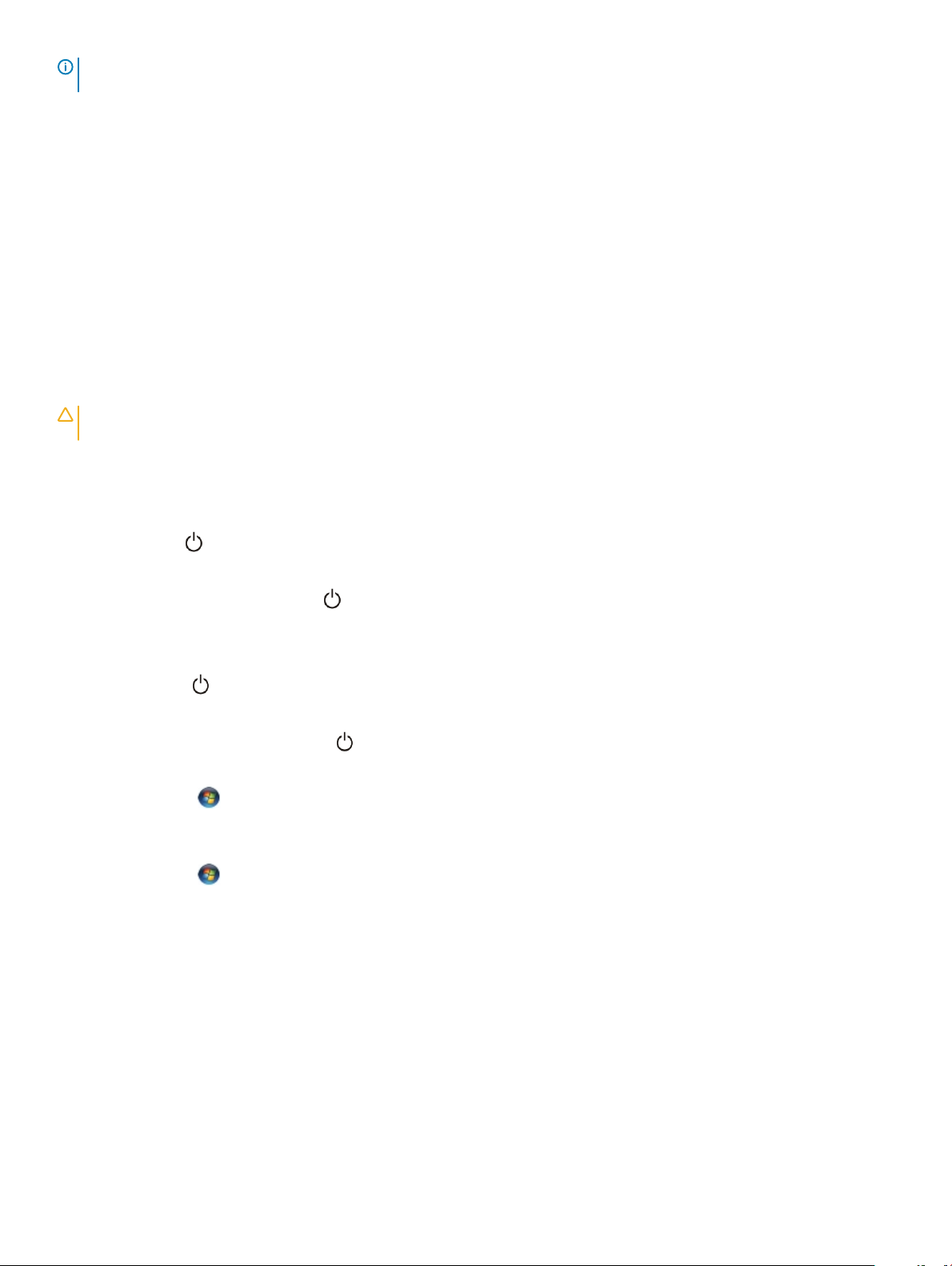
OPMERKING: De kleur van uw computer en bepaalde onderdelen kunnen verschillen van de kleur die in dit document is
afgebeeld.
Aanbevolen hulpmiddelen
Voor de procedures in dit document heeft u het volgende gereedschap nodig:
• Kleine sleufkopschroevendraaier
• Kruiskopschroevendraaier #1 (Phillips)
• Klein plastic pennetje
Uw computer uitschakelen
Uw computer uitschakelen
WAARSCHUWING: U voorkomt gegevensverlies door alle gegevens in geopende bestanden op te slaan en de bestanden te
sluiten. Sluit vervolgens alle geopende programma's voordat u de computer uitzet.
1 Uw computer uitschakelen (Windows 8.1):
• Het gebruik van een apparaat met aanraakfunctie:
a Beweeg vanaf de rechterrand van het scherm om het Charms-menu te openen en selecteer Settings (Instellingen).
b Selecteer en selecteer vervolgens Afsluiten.
of
a Op het scherm Start raakt u het aan en selecteert u vervolgens Afsluiten.
• Het gebruik van een muis:
a Wijs naar de hoek rechtsboven in het scherm en klik op Settings (Instellingen).
b Klik op het en selecteer vervolgens Afsluiten.
of
a Op het scherm Start klikt u op het en selecteert u vervolgens Afsluiten.
2 Uw computer uitschakelen (Windows 7):
a Klik op Start .
b Klik op Shutdown (Afsluiten).
of
a Klik op Start .
b Klik op de pijl in de hoek rechtsonder van het menu Start en klik vervolgens op Afmelden.
3 Zorg ervoor dat de computer en alle aangesloten apparaten zijn uitgeschakeld. Houd de aan/uit-knop 6 seconden ingedrukt, indien uw
computer en aangesloten apparaten niet automatisch worden uitgeschakeld wanneer u het besturingssysteem afsluit.
Aan de computer werken
8
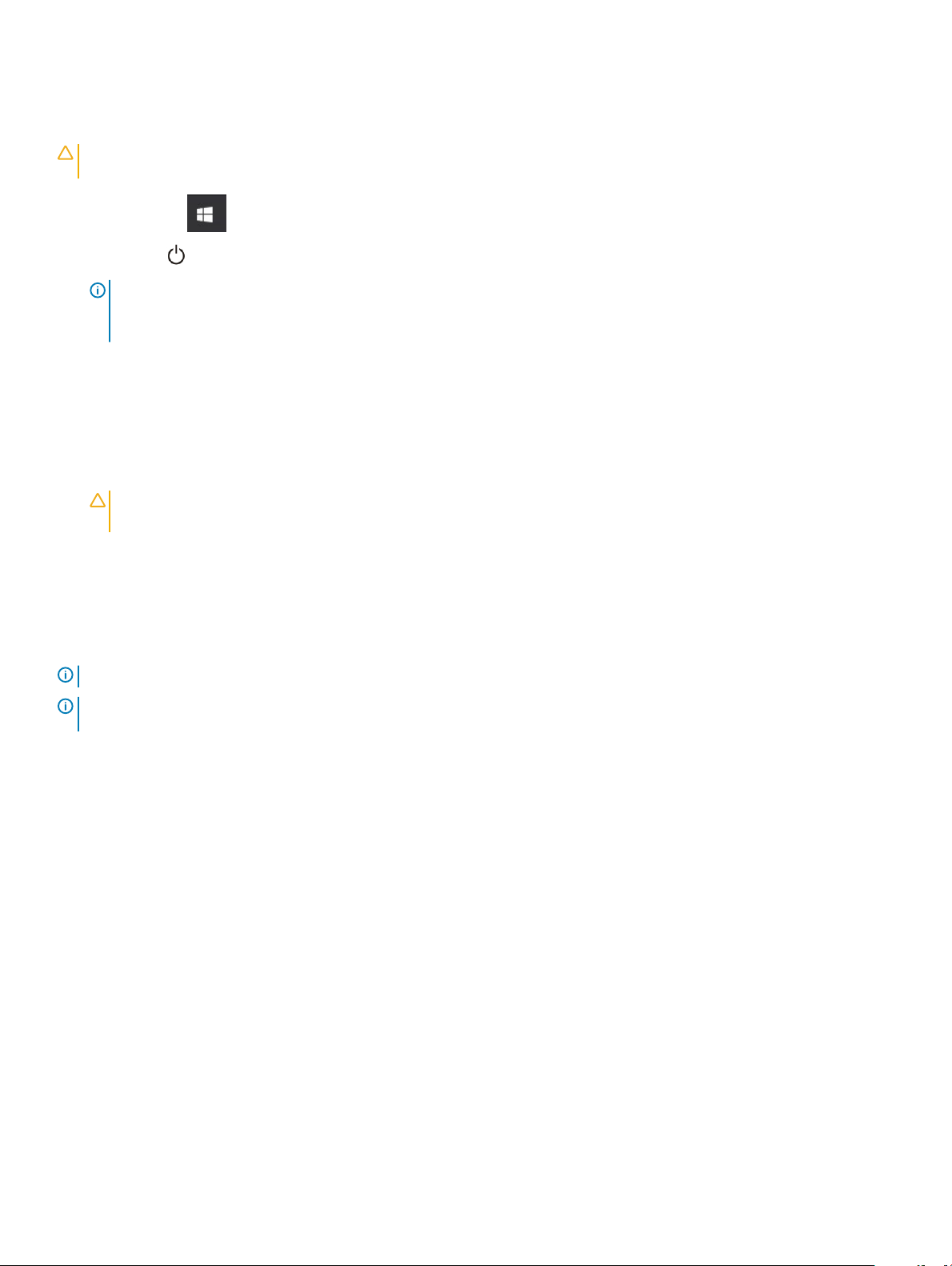
Uw computer uitschakelen: Windows 10
WAARSCHUWING: U voorkomt gegevensverlies door alle geopende bestanden op te slaan en te sluiten. Sluit vervolgens alle
geopende programma's voordat u de computer uitzet .
1 Klik of tik op het .
2 Klik of tik op en klik of tik vervolgens op Afsluiten.
OPMERKING: Zorg ervoor dat de computer en alle aangesloten apparaten zijn uitgeschakeld. Houd de aan/uit-knop 6
seconden ingedrukt, indien uw computer en aangesloten apparaten niet automatisch worden uitgeschakeld wanneer u het
besturingssysteem afsluit.
Nadat u aan de computer heeft gewerkt
Nadat u de onderdelen hebt vervangen of teruggeplaatst, moet u controleren of u alle externe apparaten, kaarten, kabels etc. hebt
aangesloten voordat u de computer inschakelt.
1 Sluit alle telefoon- of netwerkkabels aan op uw computer.
WAARSCHUWING: Steek voor het aansluiten van een netwerkkabel de kabel eerst in het netwerkapparaat en daarna in de
computer.
2 Sluit uw computer en alle aangesloten apparaten aan op het stopcontact.
3 Zet de computer aan.
4 Controleer indien nodig of de computer goed functioneert door ePSA-diagnose uit te voeren.
Belangrijke informatie
OPMERKING
OPMERKING: Plotselinge wijzigingen van de temperatuur kan leiden tot condensatie aan de binnenzijde van het glazen scherm;
de condensatie verdwijnt na korte tijd en is niet van invloed op normaal gebruik.
: Gebruik het touchscreen niet in stoge, warme of vochtige omgevingen.
Aan de computer werken 9
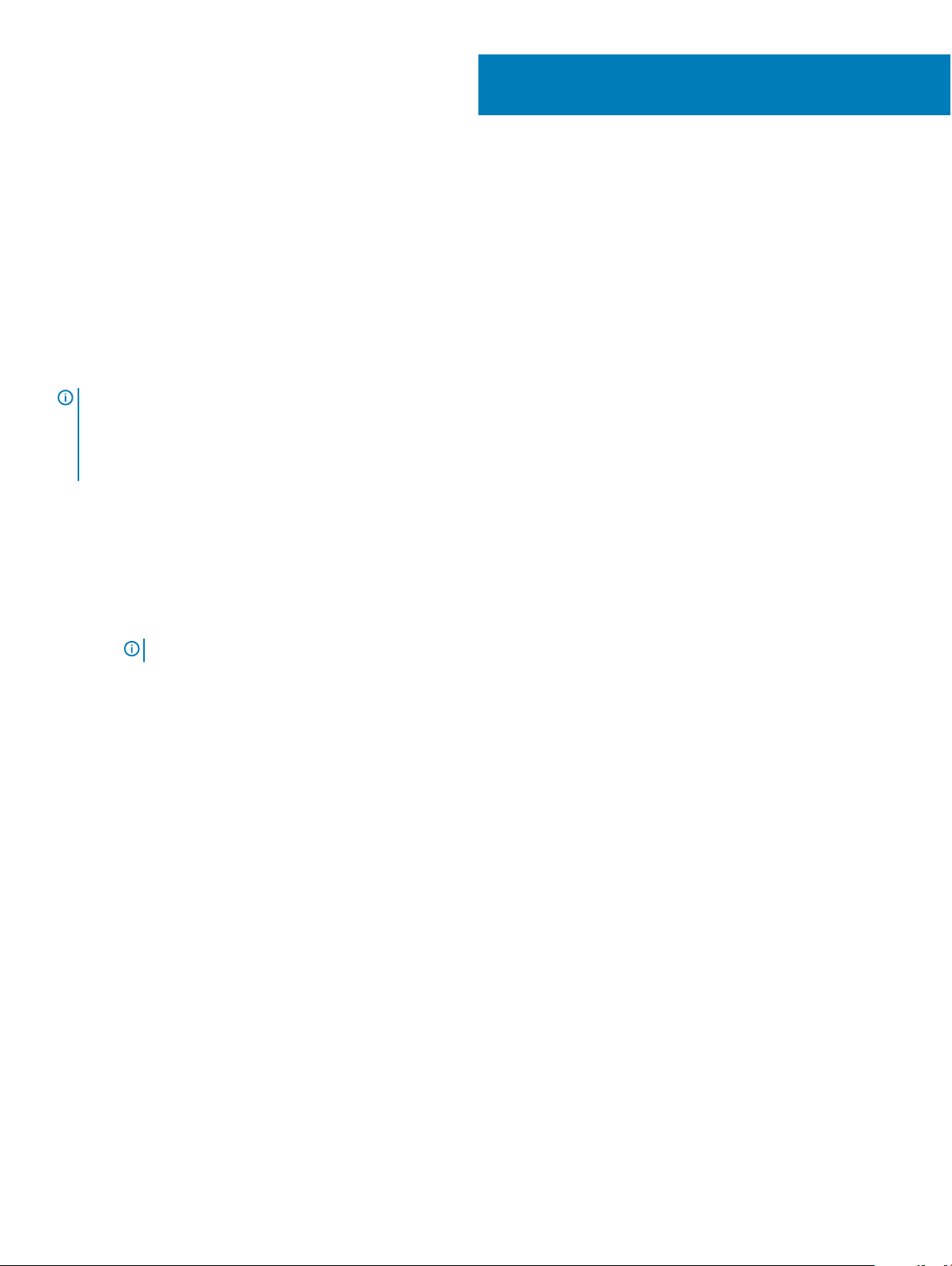
Onderdelen verwijderen en plaatsen
Deze paragraaf beschrijft gedetailleerd hoe de onderdelen moeten worden verwijderd uit, of worden geïnstalleerd in uw computer.
Standaard
De standaard verwijderen
OPMERKING: Het systeem wordt geleverd met drie verschillende typen standaard:
• In hoogte verstelbare standaard
• Basisstandaard
• Scharnierende standaard
De verwijderingsprocedure is hetzelfde voor alle drie de standaarden.
1 Volg de procedure in Voordat u in de computer gaat werken.
2 Plaats de computer op een schoon, vlak oppervlak met het scherm naar beneden.
3 Ga als volgt te werk om de standaard te verwijderen:
a Druk op het lipje knop op de afdekplaat om de standaard los te maken [1].
b Til de standaard omhoog [2].
2
OPMERKING
: Elk van de drie standen wordt op dezelfde manier bevestigd en verwijderd.
10 Onderdelen verwijderen en plaatsen

Afbeelding 1. In hoogte verstelbare standaard
Afbeelding 2. Vaste standaard
Onderdelen verwijderen en plaatsen
11

Afbeelding 3. Scharnierende standaard
De standaard plaatsen
1 Plaats de computer op een schone, vlakke ondergrond en lijn de standaard uit. Schuif deze vervolgens op de achterzijde van de
computer.
2 Druk de standaard naar beneden totdat deze vastklikt.
3 Volg de procedure in Nadat u in de computer hebt gewerkt.
Kabelafdekplaatje
De kabelkap verwijderen
1 Volg de procedure in Voordat u in de computer gaat werken.
2 Verwijder de standaard.
3 Verwijder de kap als volgt:
a Verwijder de schroef waarmee de kabelkap op de computer vastzit [1].
b Druk op de ontgrendellipjes om de kabelkap los te maken [2].
c Til de kabelkap van de computer [3].
Onderdelen verwijderen en plaatsen
12
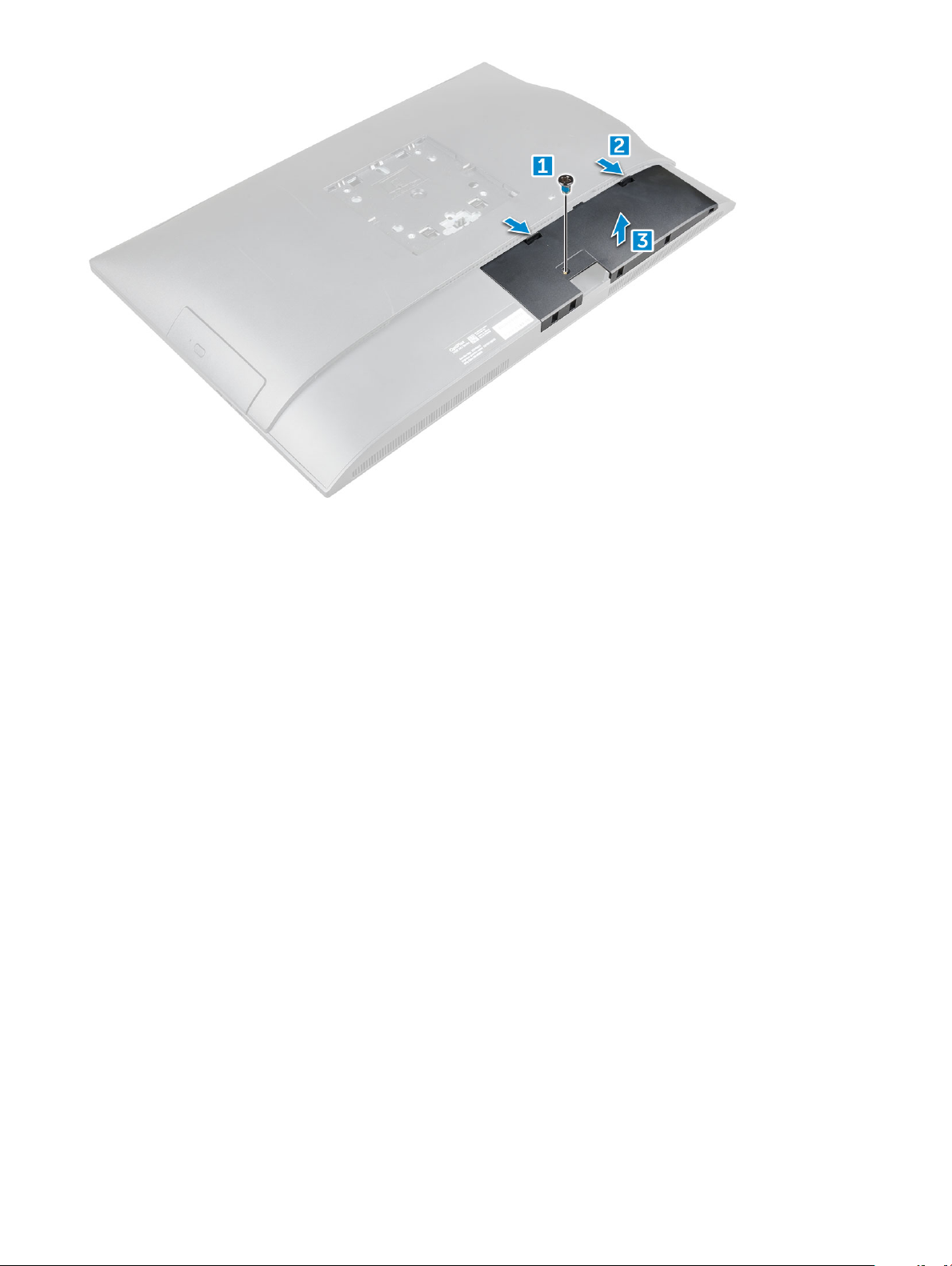
De kabelkap plaatsen
1 Lijn de inkepingen op de kabelkap uit op de gaatjes in de computer en druk de kap omlaag totdat deze vastklikt.
2 Draai de schroef aan om de kabelkap aan de computer te bevestigen.
3 Plaats de standaard.
4 Volg de procedure in Nadat u in de computer hebt gewerkt.
Achterplaat
De achterplaat verwijderen
1 Volg de procedure in Voordat u in de computer gaat werken.
2 Verwijder de volgende onderdelen:
a standaard
b kabelkap
3 Wrik de randen van de achterplaat van onderen omhoog om deze los te maken van de computer.
Onderdelen verwijderen en plaatsen
13

4 Til de achterplaat van de computer af.
De achterplaat plaatsen
1 Lijn de inkepingen op de achterplaat uit op de gaatjes in de computer en druk op de achterplaat totdat deze vastklikt.
2 Plaats:
Onderdelen verwijderen en plaatsen
14

a kabelkap
b standaard
3 Volg de procedure in Nadat u in de computer hebt gewerkt.
Optisch station
De optische stationeenheid verwijderen
1 Volg de procedure in Voordat u in de computer gaat werken.
2 Verwijder de volgende onderdelen:
a standaard
b achterplaat
3 Ga als volgt te werk om de optische stationeenheid te verwijderen:
a Druk op het bevestigingslipje aan de onderzijde van het station om de optische stationeenheid los te maken [1].
b Schuif de optische stationeenheid naar buiten om hem uit de computer te verwijderen [3][2].
4 Verwijder de bracket van het optische station:
a Verwijder de schroeven waarmee de bracket van het optische station is bevestigd [1].
b Verwijder de bracket van het optische station [2].
Onderdelen verwijderen en plaatsen
15
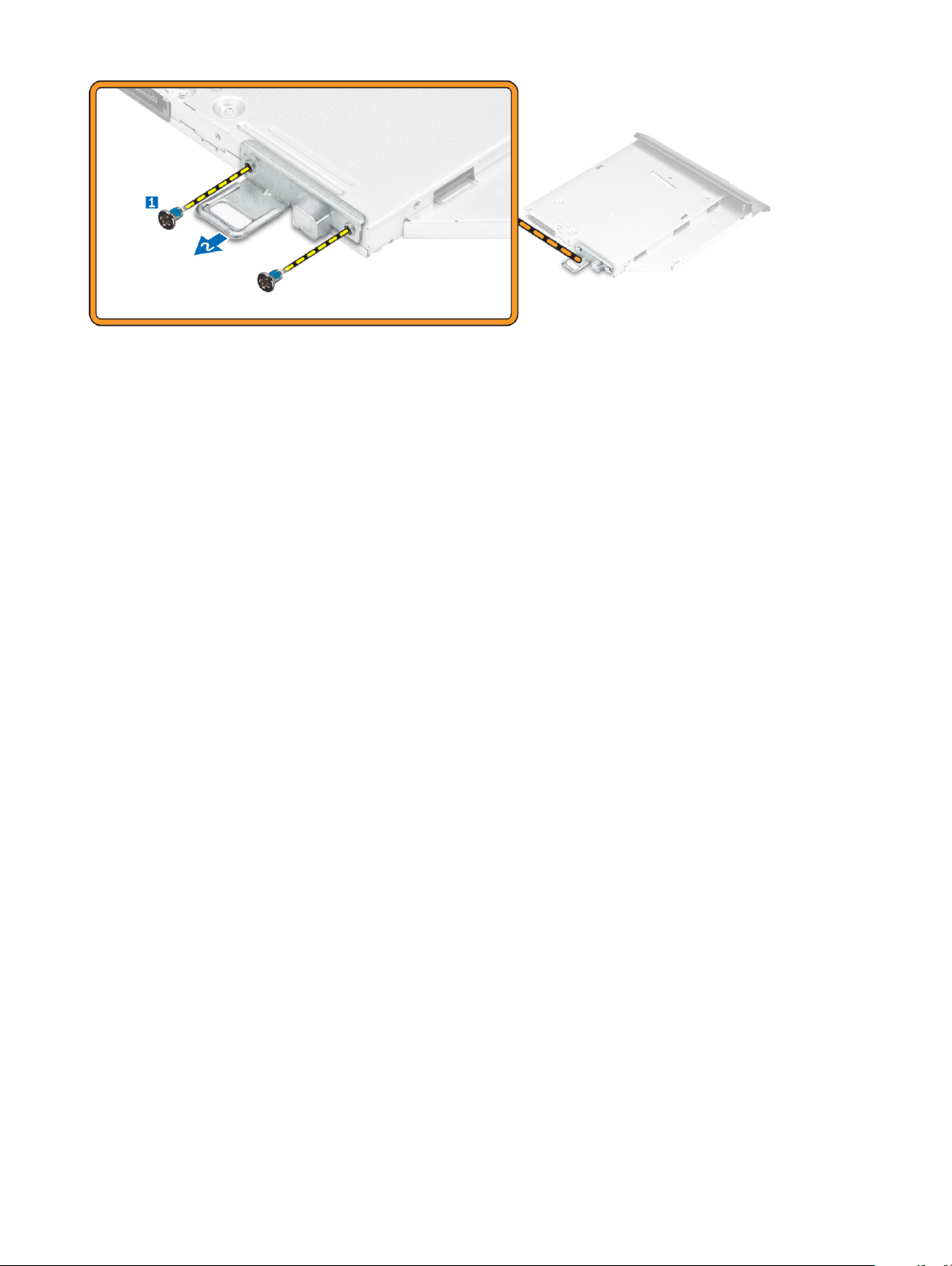
De optische stationeenheid plaatsen
1 Plaats de bracket om de schroefgaten op het optische station uit te lijnen.
2 Draai de schroeven aan waarmee de bracket op het optische station wordt bevestigd.
3 Plaats het optische station in de sleuf van het station, totdat het vastklikt.
4 Plaats:
a achterplaat
b standaard
5 Volg de procedure in Nadat u in de computer hebt gewerkt.
Kaart voor aan/uit-knop en OSD-knop (on-screen display)
De kaart voor aan-uitknop en OSD-knop (on-screen display) verwijderen
1 Volg de procedure in Voordat u in de computer gaat werken.
2 Verwijder de volgende onderdelen:
a standaard
b achterplaat
c optisch station
3 De kaart voor de aan-uitknop en de OSD-knop verwijderen:
a Verwijder de schroef om de metalen plaat te verwijderen waarmee de kaart voor aan-uitknop en OSD-knop (on-screen display)
aan de computer is bevestigd [1].
b Trek de tape van de kaart voor de OSD-knoppen [2].
c Til de kaart voor de aan-uitknop en de OSD-knop uit het chassis.
d Koppel de kabels los van de kaart voor de aan-uitknop en de OSD-knop (On-Screen Display) om de kaart los te koppelen van de
computer [3].
Onderdelen verwijderen en plaatsen
16

De kaart voor de aan-uitknop en de OSD-knop plaatsen
1 Sluit de kabel aan op de kaart voor de aan-uitknop en de OSD-knop.
2 Breng de tape aan op de kaart voor de OSD-knoppen.
3 Plaats de kaart voor de aan-uitknop en OSD-knop in de sleuf.
4 Lijn de metalen plaat uit op de kaart voor de aan-uitknop en OSD-knop.
5 Draai de schroef vast waarmee de kaart voor de aan-uitknop en OSD-knop wordt bevestigd.
6 Plaats:
a optisch station
b achterplaat
c standaard
7 Volg de procedure in Nadat u in de computer hebt gewerkt.
Afdekplaat van luidsprekers
De afdekplaat van de luidsprekers verwijderen
1 Volg de procedure in Voordat u in de computer gaat werken.
2 Verwijder de volgende onderdelen:
a standaard
b kabelkap
c achterplaat
3 Ga als volgt te werk om de afdekplaat van de luidspreker te verwijderen:
a Verwijder de schroeven waarmee de afdekplaat van de luidsprekers op de computer [1] is bevestigd.
b Schuif de afdekplaat van de luidsprekers los van de computer [2].
Onderdelen verwijderen en plaatsen
17
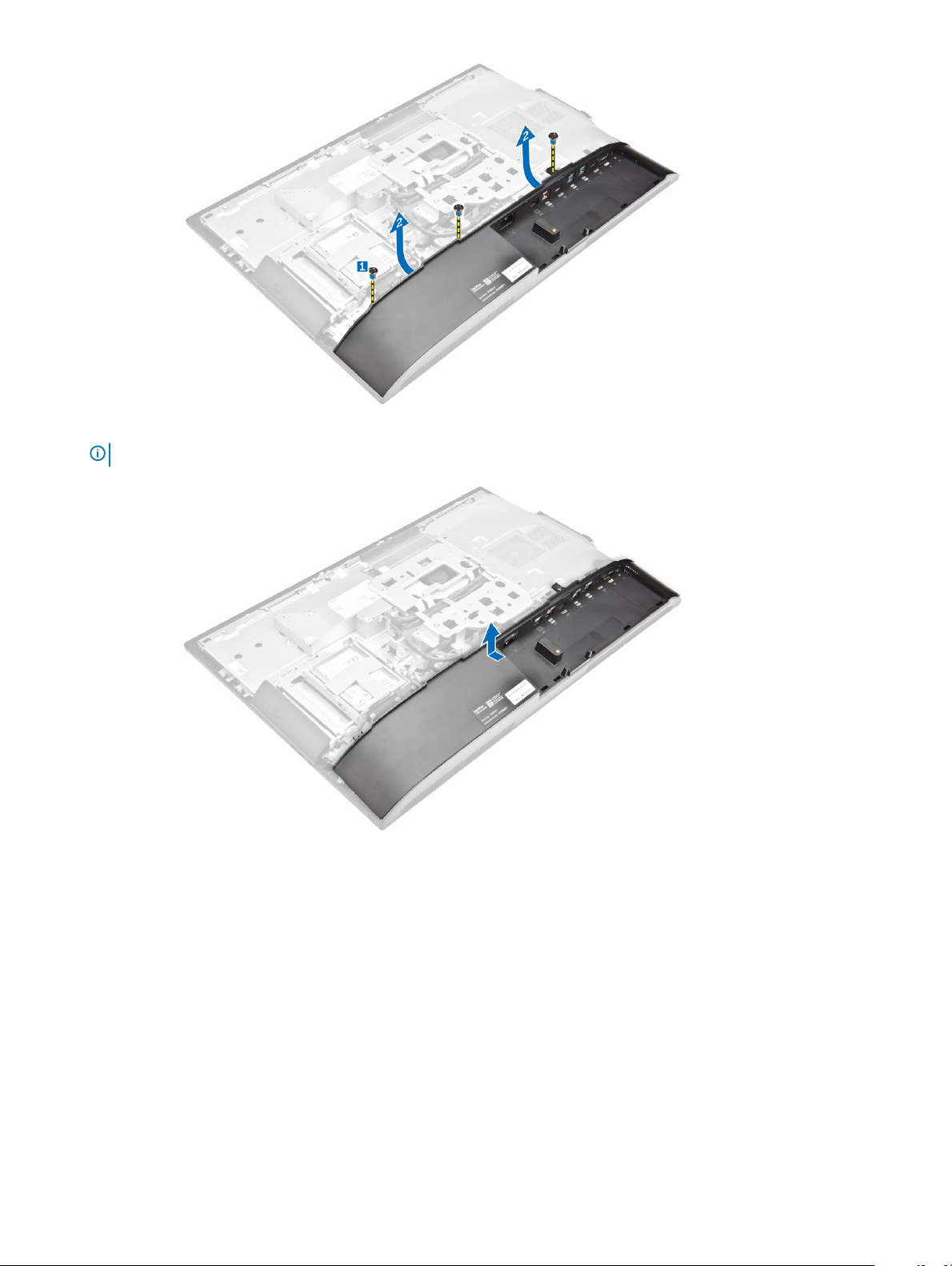
4 Trek en verwijder de afdekplaat van de luidspreker uit de computer.
OPMERKING: Voorkom schade aan de achterplaat door deze los te maken uit de treklussen.
De afdekplaat van de luidsprekers plaatsen
1 Druk op de achterzijde van de computer de afdekplaat van de luidspreker op de juiste positie aan door de lipjes op hun plaats te klikken.
2 Draai de schroeven aan om de afdekplaat van de luidsprekers aan de computer te bevestigen.
3 Plaats:
a achterplaat
b kabelkap
c standaard
4 Volg de procedures in Nadat u aan de computer heeft gewerkt.
Onderdelen verwijderen en plaatsen
18

Harde schijf
De harde schijf verwijderen
1 Volg de procedure in Voordat u in de computer gaat werken.
2 Verwijder de volgende onderdelen:
a standaard
b achterplaat
3 Ga als volgt te werk om de harde schijf-eenheid te verwijderen:
a Druk op het lipje op de bracket en schuif de hardeschijfeenheid door totdat de lipjes aan beide kanten van de eenheid loskomen
[1].
b Schuif de harde schijf omhoog om deze uit de computer te verwijderen [2].
4
Ga als volgt te werk om de bracket van de harde schijf te verwijderen:
a Wrik de randen van de bracket om de harde schijf los te maken [1].
b Schuif de harde schijf en til deze uit de bracket [2].
Onderdelen verwijderen en plaatsen
19

De harde schijf-eenheid plaatsen
1 Lijn de harde schijf uit op de inkepingen en bevestig de harde schijf op de bracket.
2 Plaats de harde schijf zo in de stationskooi dat de inkepingen zijn uitgelijnd. Schuif de harde schijf daarna de kooi in, totdat de schijf
door de lipjes in de kooi wordt vergrendeld.
3 Plaats:
a achterplaat
b standaard
4 Volg de procedure in Nadat u in de computer hebt gewerkt.
Moederbordschild
Het moederbordschild verwijderen
1 Volg de procedure in Voordat u in de computer gaat werken.
2 Verwijder de volgende onderdelen:
a standaard
b achterplaat
3 Verwijder het moederbordschild als volgt:
a Druk op het vergrendelingslipje om het moederbordschild los te maken uit de sleuven in de computer [1].
b Til het moederbordschild weg van de computer [2].
20
Onderdelen verwijderen en plaatsen

Het moederbordschild installeren
1 Schuif het moederbordschild op de juiste plaats door totdat het vastklikt.
2 Plaats:
a achterplaat
b standaard
3 Volg de procedure in Nadat u in de computer hebt gewerkt.
Geheugenmodules
De geheugenmodule verwijderen
1 Volg de procedure in Voordat u in de computer gaat werken.
2 Verwijder de volgende onderdelen:
a standaard
b achterplaat
c moederbordschild
3 Verwijder de geheugenmodule:
a Wrik de borgklemmetjes weg van de geheugenmodule totdat de module omhoog schiet [1].
b Til de geheugenmodule uit de connector [2].
Onderdelen verwijderen en plaatsen
21
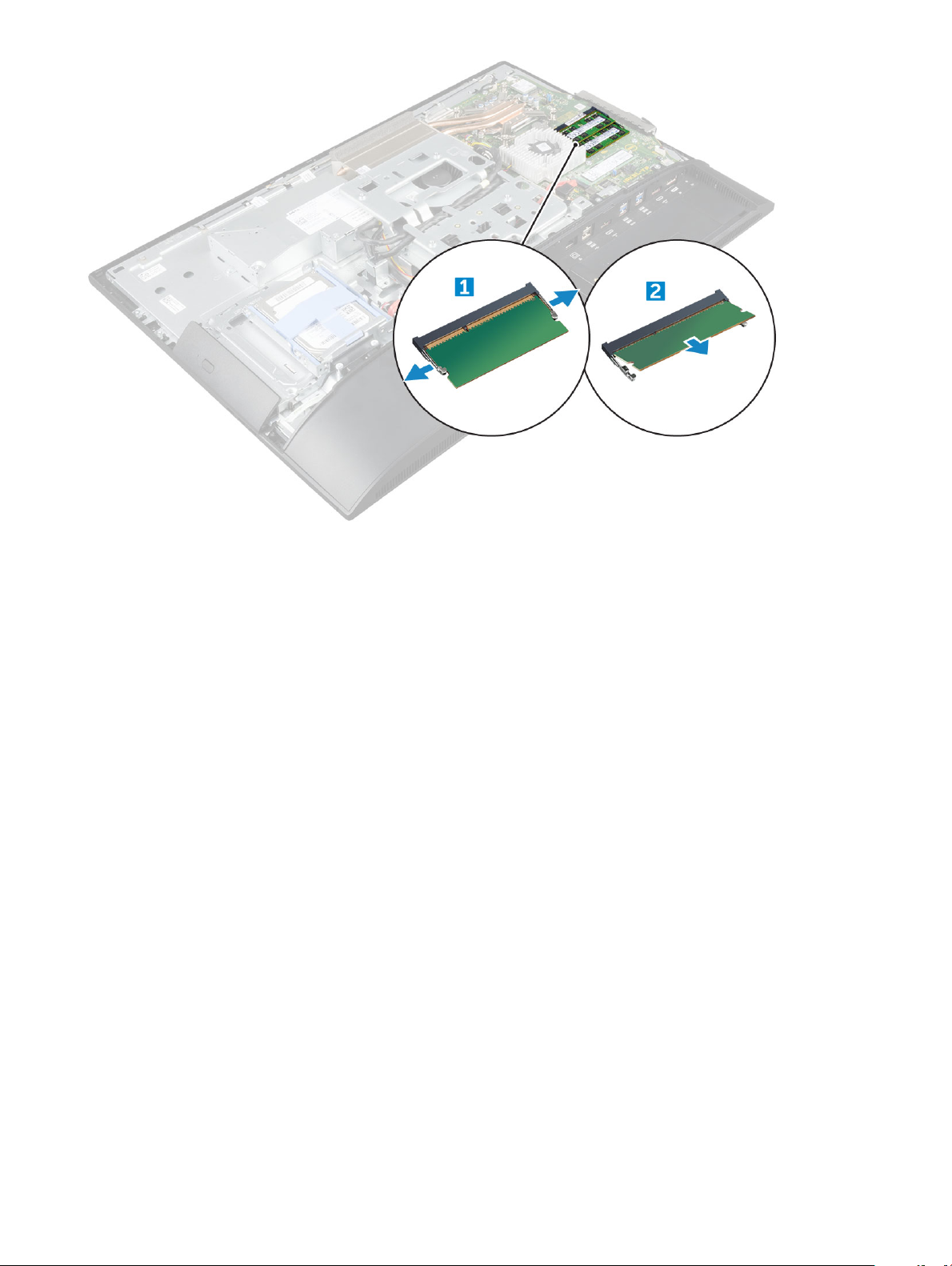
De geheugenmodule plaatsen
1 Plaats de geheugenmodule in de geheugenconnector totdat de klemmen de geheugenmodule vastzetten.
2 Plaats:
a moederbordschild
b achterplaat
c standaard
3 Volg de procedure in Nadat u in de computer hebt gewerkt.
Solid state-schijf (optioneel)
De SSD-kaart verwijderen
1 Volg de procedure in Voordat u in de computer gaat werken.
2 Verwijder de volgende onderdelen:
a standaard
b achterplaat
c moederbordschild
3 Verwijder de SSD-kaart als volgt:
a Verwijder de schroef waarmee de SSD-kaart aan de computer is bevestigd [1].
b Til de SSD-kaart weg van de connector [2].
Onderdelen verwijderen en plaatsen
22

De SSD-kaart installeren
1 Schuif de SSD-kaart in de connector.
2 Draai de schroef vast om de SSD-kaart aan het moederbord te bevestigen.
3 Plaats:
a moederbordschild
b achterplaat
c standaard
4 Volg de procedure in Nadat u in de computer hebt gewerkt.
Knoopbatterij
De knoopbatterij verwijderen
1 Volg de procedure in Voordat u in de computer gaat werken.
2 Verwijder de volgende onderdelen:
a standaard
b achterplaat
c moederbordschild
3 Druk op de vergrendeling om de knoopbatterij los te maken en uit de computer te verwijderen.
Onderdelen verwijderen en plaatsen
23
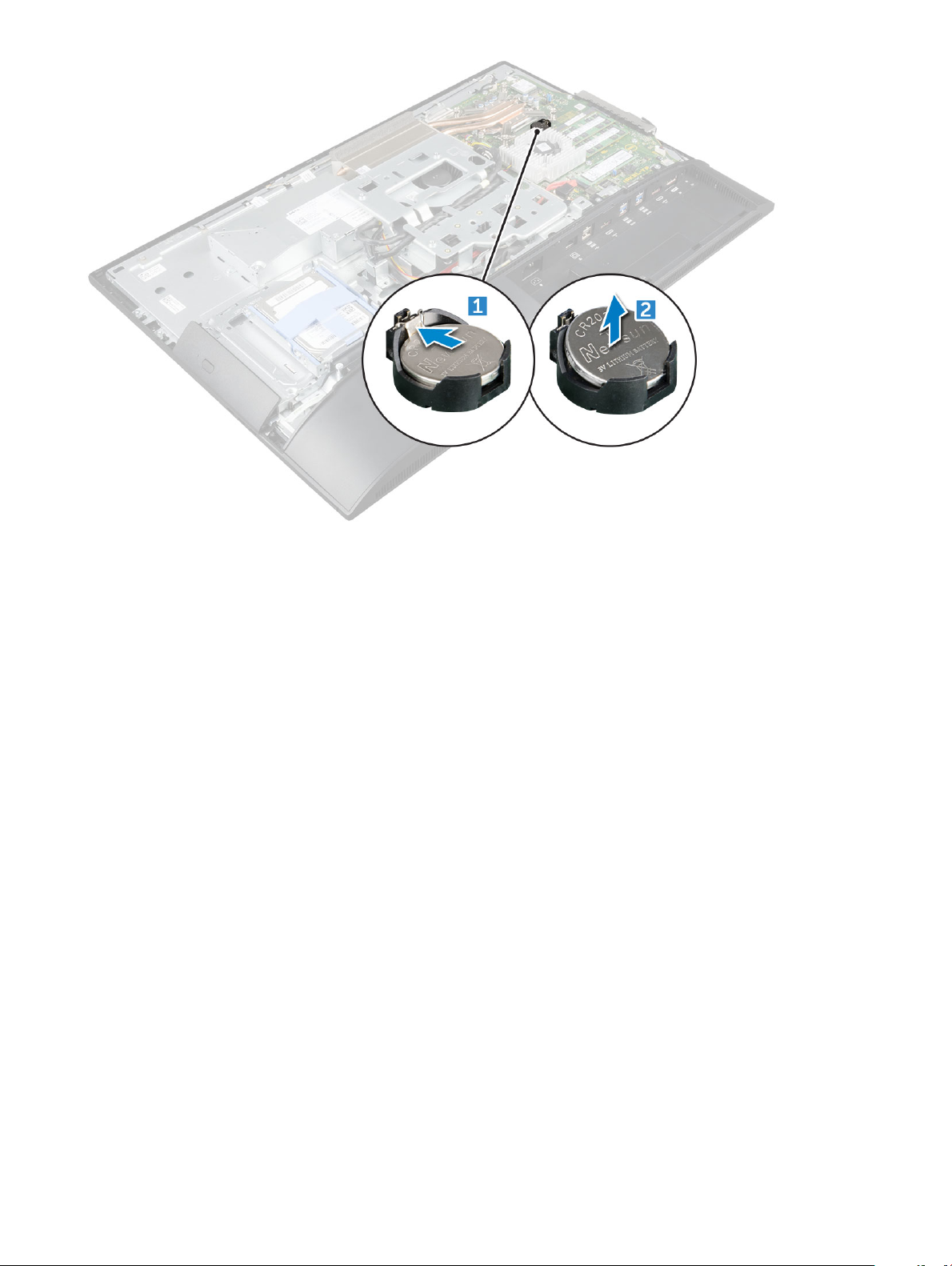
De knoopbatterij plaatsen
1 Plaats de knoopcelbatterij in de sleuf op het moederbord, totdat deze stevig vastzit.
2 Plaats:
a moederbordschild
b achterplaat
c standaard
3 Volg de procedure in Nadat u in de computer hebt gewerkt.
WLAN-kaart
De WLAN-kaart verwijderen
1 Volg de procedure in Voordat u in de computer gaat werken.
2 Verwijder de volgende onderdelen:
a standaard
b achterplaat
c moederbordschild
3 Verwijder de WLAN-kaart:
a Koppel de antennekabels los van de connectoren op de WLAN-kaart [1].
b Verwijder de schroef waarmee de WLAN-kaart aan het moederbord is bevestigd [2].
c Houd de WLAN-kaart vast en trek deze uit de connector op het moederbord [3].
Onderdelen verwijderen en plaatsen
24
